
Windows 8.1 позволяет ограничивать и контролировать использование данных, что не только полезно, если у вас есть планшет или ноутбук Windows с мобильными данными. Это также полезно, если вы привязываете компьютер к смартфону.
Эти уловки полезны, но имейте в виду, что простая установка соединения как дозированного не сильно снизит использование полосы пропускания. Это также не повлияет на настольные приложения.
Установить соединение как измеренное
СВЯЗАННЫЕ С: Как привязать свой телефон Android и поделиться его подключением к Интернету с другими устройствами
Допустим, у вас есть подключение к мобильной передаче данных или привязанное соединение со смартфоном . Вы даже можете быть подключены к проводному Интернет-соединению с жестким ограничением пропускной способности. Вы можете установить это соединение как измеряемое, чтобы Windows знала, что вы хотите максимально снизить использование полосы пропускания.
Сначала откройте панель Wi-Fi, щелкнув значок Wi-Fi на панели задач или открыв Чары , коснувшись «Настройки» и коснувшись значка беспроводной сети. Щелкните правой кнопкой мыши или нажмите и удерживайте сеть и выберите «Установить как дозированное соединение», чтобы сделать это дозированным соединением.
Сеть, к которой вы подключены, теперь будет считаться Windows лимитным подключением. Windows по умолчанию устанавливает для мобильных подключений для передачи данных режим дозирования, но вам придется настроить подключения Wi-Fi - например, сеть Wi-Fi, созданную с помощью привязанного смартфона, - на измерение самостоятельно.
Обратите внимание, что этот вариант сам по себе мало что дает. Вы захотите настроить параметры ниже, чтобы действительно ограничить использование данных.
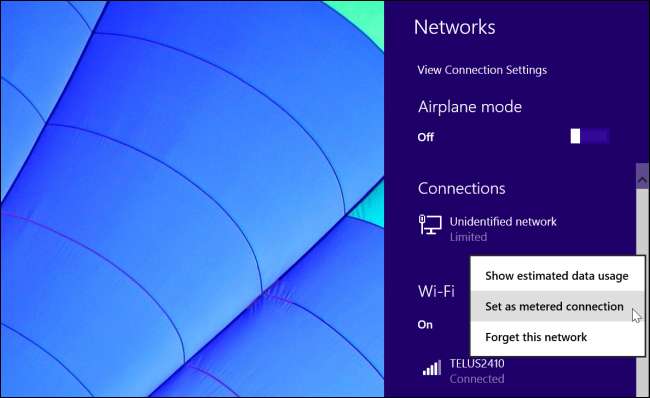
Отслеживать использование данных
Чтобы отследить используемую вами полосу пропускания в сети, щелкните ее правой кнопкой мыши или нажмите и удерживайте ее на той же панели и выберите Показать приблизительное использование данных.
Windows всегда отслеживает объем данных, которые вы используете, поэтому, если вы включите это, вы сможете сразу увидеть, как использовались данные в прошлом. Вам даже не нужно устанавливать соединение как дозированное, чтобы получить эту возможность.
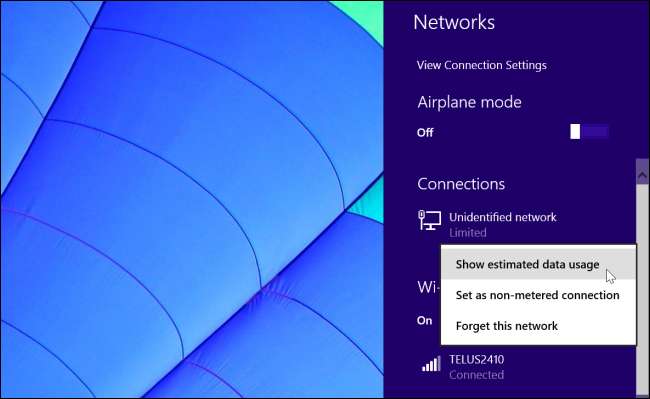
Обратите внимание, что это неспроста называется «оценочным использованием данных». Его точность не гарантируется, поскольку измеряется в Windows. Ваш провайдер мобильных данных отслеживает данные на своей стороне, и их количество может отличаться. Обязательно проверяйте номер своего оператора мобильной связи, а не только полагайтесь на номер, который показывает Windows.

Настройка использования данных для подключений с лимитом
Сама по себе установка подключения к счетчику ничего не даст. Этот параметр просто указывает Windows использовать специальные настройки для этого подключения, если они доступны. Установка соединения как дозированного не помешает вашему BitTorrent-клиенту использовать его на полную мощность, а также не помешает Netflix использовать настройку самого высокого качества и максимальной пропускной способности.
Windows будет реагировать на измеряемое соединение несколькими способами. Центр обновления Windows будет загружать только приоритетные обновления, а не все обновления. Магазин Windows приостановит загрузку приложений, в том числе обновлений для приложений, и живые плитки на начальном экране не обновятся.
СВЯЗАННЫЕ С: Как Windows 8.1 интегрирует SkyDrive повсюду
Вы можете контролировать, как Windows использует OneDrive и другие параметры синхронизации для подключений с лимитом, открыв приложение «Параметры ПК» и выбрав OneDrive> Подключения с измерением. Отсюда вы можете отключить загрузку и скачивание файлов через лимитированные соединения. Если вы используете Встроенное облачное хранилище OneDrive в Windows 8.1 на рабочем столе вы можете запретить OneDrive загружать и не загружать файлы при измеренных подключениях.
Обратите внимание, что по умолчанию Windows 8.1 будет загружать и скачивать файлы через лимитированные соединения - это не будет происходить только в том случае, если вы находитесь в роуминге.
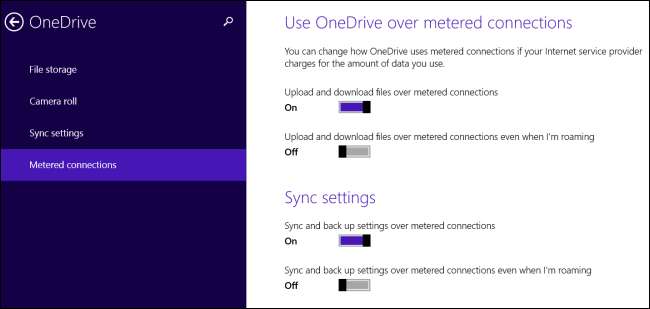
Также имеется параметр "Загрузка по количеству подключений" в разделе "Компьютеры и устройства> Устройства". По умолчанию Windows не загружает драйверы и приложения для новых устройств, которые вы подключаете, пока используется лимитное соединение, что позволяет сэкономить трафик. Если при настройке нового периферийного устройства вы видите сообщение «Установка не завершена из-за лимитного соединения», вам необходимо включить эту опцию или подключиться к безлимитному соединению.
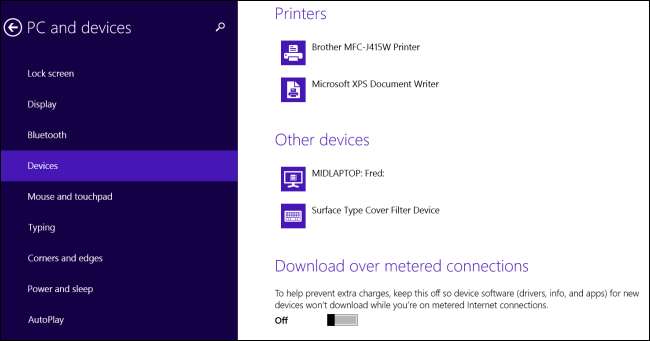
В разделе «Поиск и приложения»> «Поиск» вы можете настроить будет ли Bing получать предложения и веб-результаты по дозируемым соединениям. Windows 8.1 по умолчанию будет получать доступ к результатам поиска Bing при ограниченных подключениях, если вы не находитесь в роуминге.
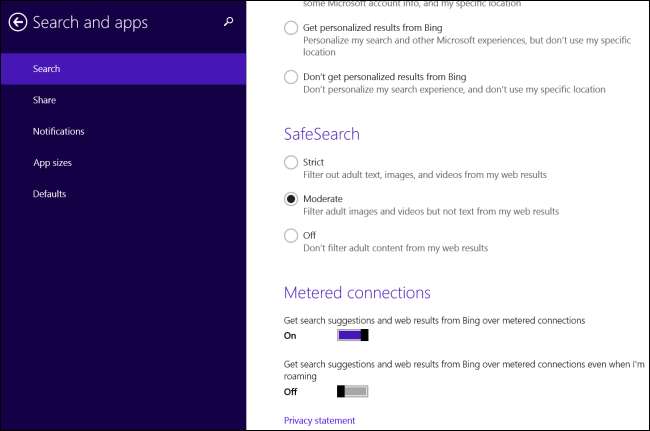
Эти параметры ограничены контролем того, что делает Windows, а не сторонними программами. Установка дозированного соединения не повлияет на ваш веб-браузер, клиент BitTorrent или что-либо еще. Вполне возможно, что новый «Магазин приложений» Windows 8.1 будет учитывать настройку дозированного подключения и предлагать ограничить пропускную способность на основе этого, но не ожидайте, что настольные приложения будут делать это.
Ограничьте использование данных на рабочем столе
СВЯЗАННЫЕ С: Как заставить браузер вашего компьютера использовать меньше данных при модеме
Если вы используете модем или у вас есть прямое мобильное соединение для передачи данных и вы хотите ограничить использование полосы пропускания настольными приложениями, вам придется сделать это по-другому.
Мы покрыли способы ограничения использования полосы пропускания при модеме , включая используя сжимающий прокси например, «внедорожный режим», встроенный в веб-браузер Opera, загрузка Flash-контента по запросу и даже отключение изображений в веб-браузере, если вы чувствуете отчаяние. Все эти уловки по-прежнему полезны в Windows 8.1.
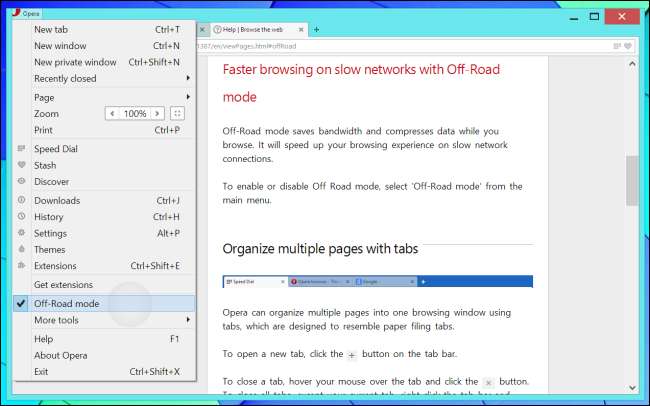
Установка соединения как измеренного в некоторой степени помогает, но эти параметры могут только помочь вам. Даже приблизительное использование данных показывает использование данных за последние 30 дней, что может не очень помочь, если ваш поставщик мобильных данных измеряет использование данных с ежемесячными приращениями. Обязательно помните о своих ограничениях данных и не рассчитывайте, что Windows будет управлять ими за вас.







